


最近身边有很多朋友问小编Usbkey怎么用的问题,那么今天小编带您了解Usbkey使用方法。
Usbkey是基于自主知识产权的芯片操作系统(COS),自主研发生产的新一代商用密码智能安全终端。Usbkey采用无驱设计,内置32位高性能安全芯片,具有对称、非对称、Hash和真随机数等多种高速硬件算法引擎,全面支持证书管理、数字签名验证等PKI功能,并集成大容量的安全数据存储空间。
Usbkey产品安装使用说明
1.安装环境要求
硬件要求:具有USB接口的计算机。
操作系统:Windows2000及更高版本,Linux2.4/2.6系列平台。
其他要求:无屏蔽或限制USB接口的软件,系统支持USB及CDROM协议。
2.Usbkey产品安装
Usbkey为无驱设计,无需安装专用的硬件驱动程序,而是使用通用USB驱动程序。Usbkey插入计算机的USB接口后自动被识别,并虚拟为光盘形式。
2.1Windows下安装
Usbkey插入计算机的USB接口,在Windows资源管理器内显示“FISHERMAN”光盘区,如下图所示,之后即可使用。
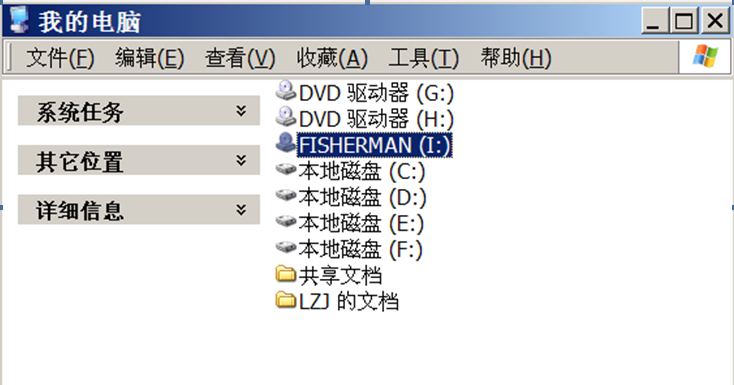
图 2 UsbkeyWindows平台显示图
2.2 Linux下安装
Usbkey插入计算机的USB接口,在Linux系统的资源管理器内显示“FISHERMAN”光盘区,如下图所示,之后即可使用。
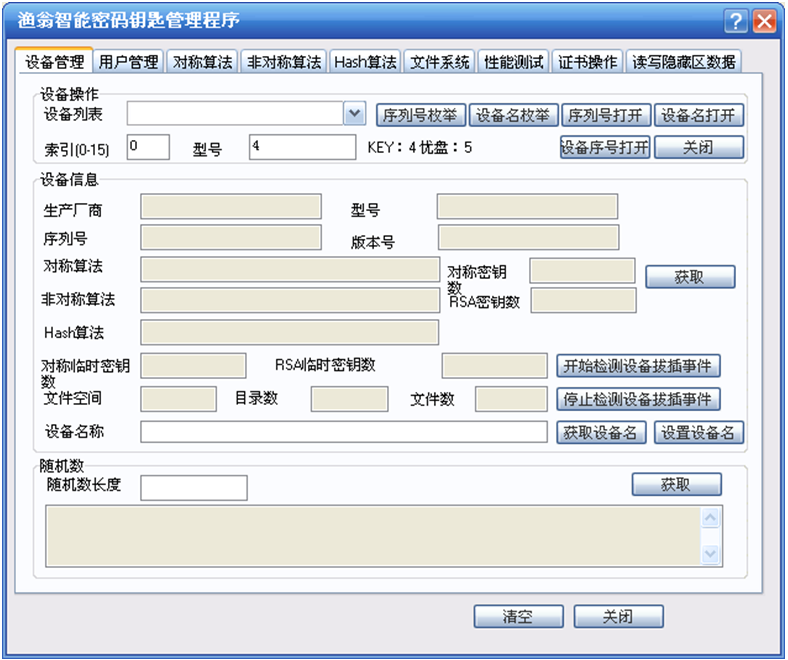
图 4 设备管理
枚举设备:点击 “序列号枚举”“设备名枚举”,点击下拉列表框,下拉列表框会获取当前在位设备列表,选择要打开设备号,然后点击对应打开按钮,打开设备。只有打开设备后才能进行其他相关操作。
关闭设备:点击“关闭”按钮,可关闭设备,并释放相关资源。
获取设备信息:点击页面中间的“获取设备信息”按钮,可以获取设备的具体信息。
产生随机数:在“随机数长度”中输入随机数长度,点击右侧“获取随机数”按钮,可获取相应长度的随机数。
设备拔插事件:可以通过“开始检测设备的拔插事件”按钮可以监控设备的拔出和插入,通过“开始检测设备的拔插事件”按钮可以停止监控。
4.2Usbkey用户管理功能
渔翁Usbkey通过分级用户管理实现权限分割,系统包括两种用户:管理员和操作员,管理员具有最高安全等级的管理权限,可以对操作员的口令进行重新设定和解锁。
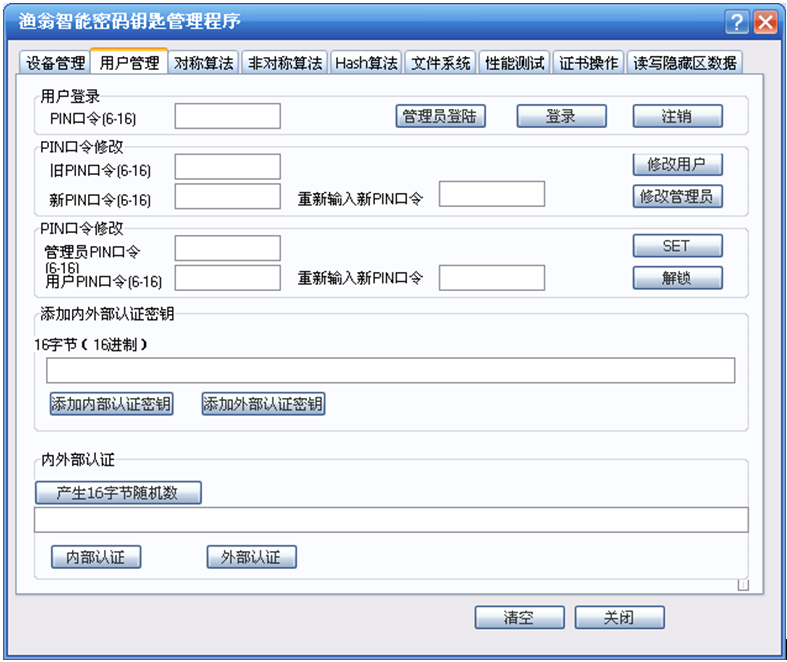
图 5 用户管理
用户登录:包括管理员登录和操作员登录,不同身份用户登录获取不同的权限。
用户注销:清除登录状态,复位到上电状态。
口令修改:对管理员和操作员的口令进行修改。初次使用时,建议用户修改默认的口令。
口令解锁:输入管理员口令可以解锁用户普通口令。
添加内外部认证密钥:配置智能密码钥匙的内外部认证密钥。
